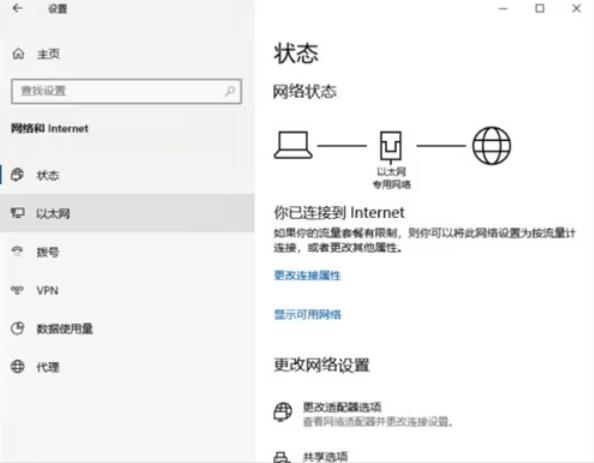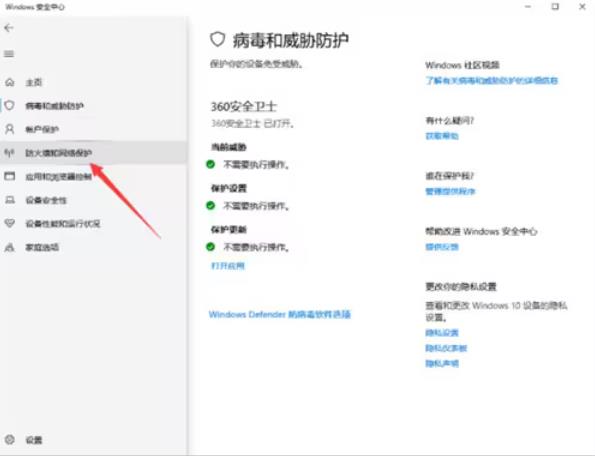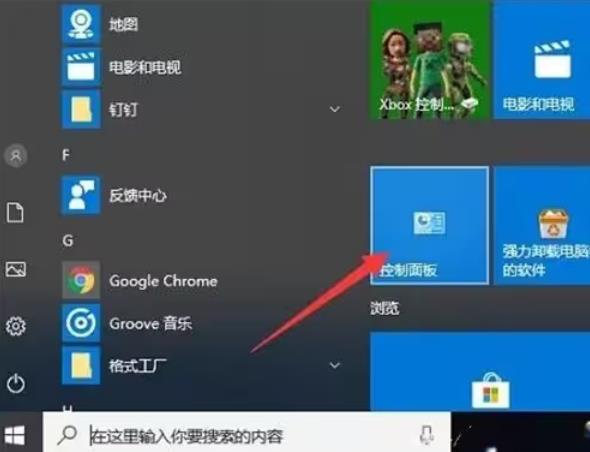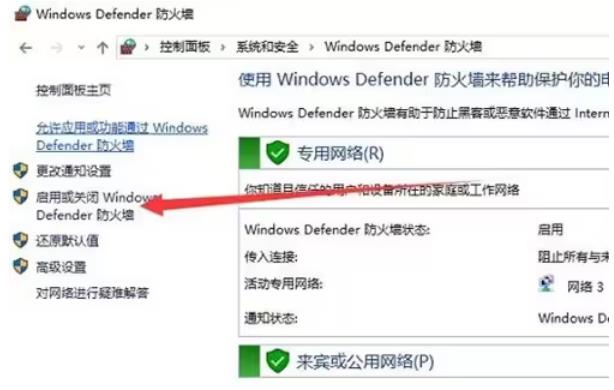win10防火墙无法关闭怎么办?win10防火墙无法关闭问题解析
我们在使用win10电脑的时候会想着关闭win10防火墙,相信也有不少的用户们在关闭的时候遇到了无法关闭怎么办?用户们可以直接的打开网络和internet下的以太网,然后找到Windows防火墙来进行操作就可以了或者是直接的打开控制面板来进行设置。下面就让本站来为用户们来仔细的介绍一下win10防火墙无法关闭问题解析吧。
win10防火墙无法关闭问题解析
方法一:
1、同时按下“win+i”打开电脑设置,点击“网络和internet”。
2、点击左侧边栏的的“以太网”菜单项。
3、在右边找到“Windows防火墙”一项,点击该项打开“Windows防火墙”设置窗口。
4、点击左侧的“防火墙和网络保护”菜单项。
5、分别选择“专用网络设置”与“公用网络设置”项的“开启Windows防火墙”前的单选框,最后点击“确定”按钮。就能关掉了,反之是开启。
方法二:
1、打开菜单,选择“控制面板”。
2、然后选择“windows defender 防火墙”。
3、在打开的窗口中,点击左侧任务栏的“启用或关闭windows 防火墙”。
4、这时候就可以根据需要选择“关闭windows 防火墙(不推荐)”了,点击确定即可。
方法三:
1、按win+R,呼出来“运行”,输入“gpedit.msc”,再按“确定”。
2、先后进行“计算机配备”→“管理模板”→“Windows Defender”,鼠标双击右侧的“关闭Windows Defender”,选中“已启用”,最终点一下“确定”,重启计算机后,Windows10自带的消毒软件的彻底关闭了。
相关文章
- Win10桌面不断刷新闪屏无法操作怎么办?
- Win10休眠久了自动关闭程序怎么解决?
- win10蓝屏错误dpc watchdog怎么办?win10蓝屏提示dpc watchdog解决方法
- win10局域网设置在哪里?win10局域网设置位置解析
- win10怎么设置默认输入法为英文输入?
- win10如何重置tcp/ip协议?windows10重置tcp/ip协议栈的方法
- Win10文件夹搜索栏用不了怎么办?Win10文件夹搜索栏用不了问题解析
- Win10输入法图标丢失后怎么找回?Win10输入法图标丢失后找回的方法
- 解决游戏提示需要新应用打开此ms-gamingoverlay的问题
- win10应用商店提示错误代码0x80D02017怎么解决?
- win10如何提升扬声器音质?win10扬声器提升音质操作方法
- Win10怎么设置显示其它地区时钟?Win10设置显示其它地区时钟的方法
- Win10怎么清除设备搜索历史记录?
- win10去快捷方式箭头导致任务栏图标打不开怎么办?
- 电脑不能改microsoft账户登录无法设置人脸怎么办?
- win10输入法图标不见了怎么办?win10输入法图标找回方法